こんにちは、営業部栗原です。先日お誕生日を迎えました。
今回は自分へのお誕生日プレゼントで購入した[ドローン]について書かせて頂きます。

目次
ドローンについて
ドローン規制などで騒がれている中、ドローン未経験の私は購入のタイミングを見計らっているところでした。無人航空機(ドローン・ラジコン機等)の飛行ルールはこちらを参照ください。
「無人航空機の飛行の許可が必要となる空域」や「航空法に定めるルールに違反した場合には、50万円以下の罰金が科せられます」などがあり、安易に遊べるものではないと思っていました。
しかし、200g未満の重量(機体本体の重量とバッテリーの重量の合計)の機体は上記の規制対象外となり、一般的にホビードローンと呼ばれます。
初心者でも比較的気軽に遊べるため、今回は重量200g未満のホビードローンの購入を決めました。
※ホビードローンであっても、電波法や公園条例などがありますのでルールを守って操縦しましょう
Tello
ホビードローンと調べるとたくさん種類があります。
その中に、とても惹かれる機体がありました。
このドローンはとても小さいのにScratchというツールを使うことでプログラミング制御ができるのです。
Tello:https://www.ryzerobotics.com/jp

機体重量:80g(バッテリー込)
最大飛行時間:約13分
最大飛行距離:100m
ScratchでTelloを制御するには
Scratchとは?
Scratch:https://scratch.mit.edu/
Scratchは、主に子ども向けに利用されているビジュアルプログラミングを用いたプログラミング環境です。Scratchは現在、ソフトウェアをパソコンにインストールして作業するオフラインエディターとインターネット接続でWebブラウザー上で作業する2つの方法がありますが、今回は「Scratch 2.0 オフラインエディター」をインストールして作業するオフラインエディターで行います。
Scratchのインストール方法
オフラインエディターのダウンロードページにアクセスします。
https://scratch.mit.edu/download
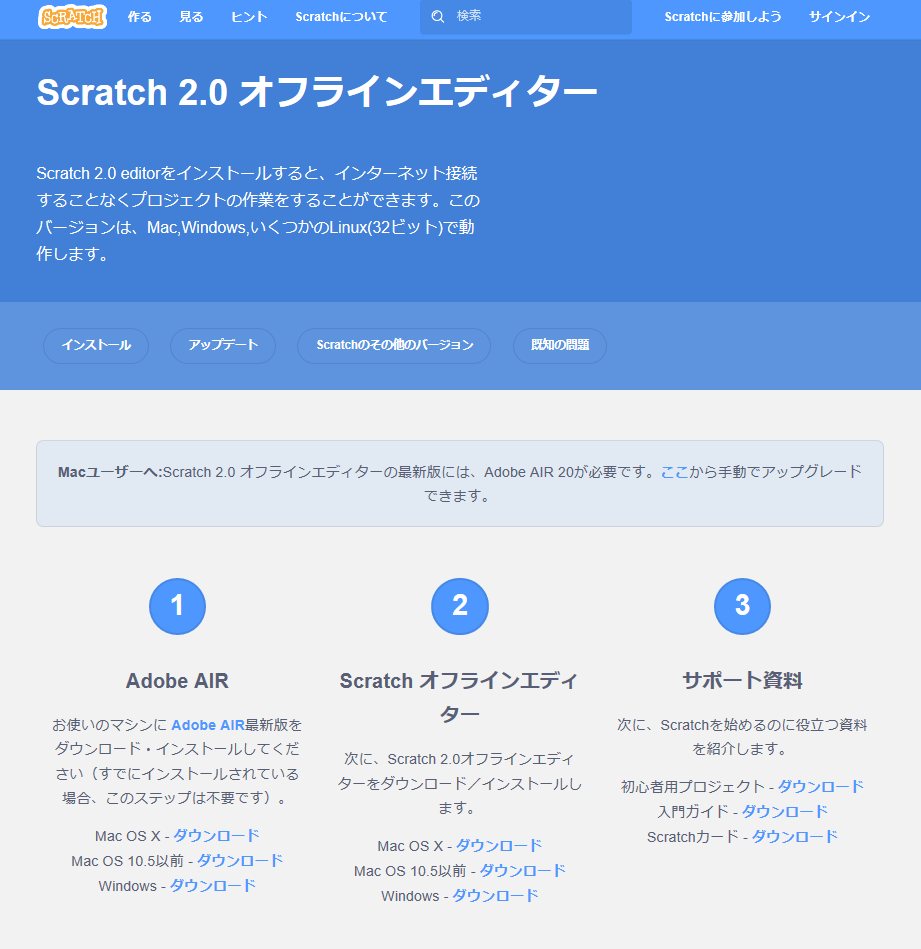
上記サイトに従ってダウンロード及びインストールを行います。
ScratchでTelloを制御してみました。
今回実行するブロックはこちらです。
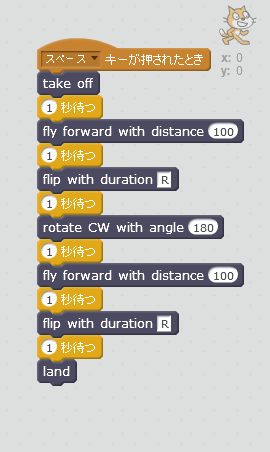
スペースキーが押された時
離陸
1秒待つ
100cm前進
1秒待つ
右フリップ
1秒待つ
180度回転
1秒待つ
100cm前進
1秒待つ
右フリップ
1秒待つ
着陸
離陸地点と着陸地点が同じになるように設定したので、離陸地点に着陸する事が出来たらTelloとScratchの精度が高い事がわかります。
床の模様を目印に進めていきます。

機体は80gととても軽いので、風が少しあるだけで流されてしまいます。エアコン・換気扇すべて停止した状態で行いました。

着陸地点は残念ながら、離陸地点とは違う場所でした。

何度か行いましたが、離陸地点に着陸はしませんでした。見ていた感じ、フリップ(宙返り)は位置がずれやすいようです。
その他、「直進」「1秒待つ」「180度回転」は正確に動作していました。
まとめ
Scratchのインストールについては公式のマニュアルが英語であったり、ファイルのダウンロードがあったりするので準備に少し時間がかかりました。ですが、一度準備してしまえばお子様がいらっしゃるお父様も、いつでも一緒に遊びながらプログラミングについて学べます!!子どもと一緒に遊ぶアイテムと紹介していますが、大人の私でも普通に楽しめます。
また、Tello専用の保護シールや、カラフルなプロペラなども販売しており自分専用のオリジナルTelloに改造することも出来ます。小さいのにパワフルで、改造なんて始めたらどんどん愛着が湧いてきます。Telloで操作・制御方法やドローンの飛行ルールを学び、ハイスペックドローンを手に入れたいです。




![群馬の法人ITサポートサービス Wide Net[ワイドネット] 群馬の法人ITサポートサービス Wide Net[ワイドネット]](https://www.nedia.ne.jp/wp-content/themes/nedia/images/bnr_bt_widenet02.png)






![群馬の法人ITサポートサービス Wide Net[ワイドネット] 群馬の法人ITサポートサービス Wide Net[ワイドネット]](https://www.nedia.ne.jp/wp-content/themes/nedia/images/bnr_bt_widenet03.png)




